Mengelola sambungan di Azure Automation
Aset koneksi Azure Automation berisi informasi yang tercantum di bawah ini. Informasi ini diperlukan untuk koneksi ke layanan atau aplikasi eksternal dari konfigurasi runbook atau DSC.
- Informasi yang diperlukan untuk autentikasi, seperti nama pengguna dan kata sandi
- Informasi koneksi, seperti URL atau port
Aset koneksi menyatukan semua properti untuk terhubung ke aplikasi tertentu, sehingga tidak perlu membuat beberapa variabel. Anda dapat mengedit nilai untuk koneksi di satu tempat, dan Anda dapat meneruskan nama koneksi ke konfigurasi runbook atau DSC dalam satu parameter. Runbook atau konfigurasi mengakses properti untuk koneksi menggunakan cmdlet Get-AutomationConnection internal.
Saat membuat sambungan, Anda harus menentukan jenis sambungan. Jenis koneksi adalah templat yang menentukan set properti. Anda dapat menambahkan jenis koneksi ke Azure Automation menggunakan modul integrasi dengan file metadata. Anda juga dapat membuat jenis koneksi menggunakan Azure Automation API jika modul integrasi menyertakan jenis koneksi dan diimpor ke akun Automation Anda.
Catatan
Aset aman di Azure Automation mencakup informasi masuk, sertifikat, koneksi, dan variabel terenkripsi. Aset ini dienkripsi dan disimpan di Azure Automation menggunakan key unik yang dihasilkan untuk setiap akun Automation. Azure Automation menyimpan key di Key Vault yang dikelola sistem. Sebelum menyimpan aset aman, Automation memuat kunci dari Key Vault lalu menggunakannya untuk mengenkripsi aset.
Jenis koneksi
Azure Automation membuat jenis koneksi bawaan berikut ini tersedia:
Azure- Merepresentasikan koneksi yang digunakan untuk mengelola sumber daya klasik.AzureServicePrincipal- Mewakili koneksi yang digunakan untuk mengelola sumber daya di Azure menggunakan perwakilan layanan.AzureClassicCertificate- Jenis koneksi ini digunakan untuk mengelola sumber daya di Azure yang dibuat menggunakan model penyebaran klasik yang tidak mendukung autentikasi Perwakilan Layanan.
cmdlet PowerShell untuk mengakses sertifikat
cmdlet dalam tabel berikut membuat dan mengelola koneksi Automation dengan PowerShell. cmdlet ini melakukan pengiriman sebagai bagian dari modul Az.
| Cmdlet | Deskripsi |
|---|---|
| Get-AzAutomationConnection | Mengambil informasi tentang koneksi. |
| New-AzAutomationConnection | Membuat sambungan baru. |
| Remove-AzAutomationConnection | Menghapus koneksi yang ada. |
| Set-AzAutomationConnectionFieldValue | Mengatur nilai bidang tertentu untuk koneksi yang sudah ada. |
cmdlet internal untuk mengakses koneksi
cmdlet internal dalam tabel berikut digunakan untuk mengakses koneksi dalam runbook dan konfigurasi DSC Anda. cmdlet ini dilengkapi dengan Orchestrator.AssetManagement.Cmdlets modul global. Untuk mengetahui informasi selengkapnya, lihat cmdlet internal.
| Cmdlet Internal | Deskripsi |
|---|---|
Get-AutomationConnection |
Mengambil nilai dari bidang yang berbeda dalam koneksi dan mengembalikannya sebagai hashtable. Anda kemudian dapat menggunakan hashtable ini dengan perintah yang sesuai dalam konfigurasi runbook atau DSC. |
Catatan
Hindari menggunakan variabel dengan parameter Name dari Get-AutomationConnection. Penggunaannya dapat mempersulit penemuan dependensi antara runbook atau konfigurasi DSC dan aset kredensial pada waktu desain.
Fungsi Python untuk mengakses koneksi
Fungsi dalam tabel berikut digunakan untuk mengakses koneksi dalam runbook Python 2 dan 3. Runbook Python 3 saat ini dalam pratinjau.
| Fungsi | Deskripsi |
|---|---|
automationassets.get_automation_connection |
Mengambil koneksi. Mengembalikan dictionary dengan properti koneksi. |
Catatan
Anda harus mengimpor modul automationassets di bagian atas runbook Python Anda untuk mengakses fungsi aset.
Buat koneksi baru
Membuat koneksi baru dengan portal Microsoft Azure
Untuk membuat koneksi baru di portal Microsoft Azure:
- Dari akun Automation Anda, klik Koneksi di Sumber Daya Bersama.
- Klik + Tambahkan koneksi di halaman Koneksi.
- Di bidang Jenis pada panel Koneksi Baru, pilih jenis koneksi yang akan dibuat. Pilihan Anda adalah
Azure,AzureServicePrincipal, danAzureClassicCertificate. - Formulir menyajikan properti untuk jenis koneksi yang Anda pilih. Lengkapi formulir dan klik Buat untuk menyimpan koneksi baru.
Membuat koneksi baru dengan Windows PowerShell
Buat koneksi baru dengan Windows PowerShell menggunakan cmdlet New-AzAutomationConnection. cmdlet ini memiliki parameter ConnectionFieldValues yang mengharapkan hashtable mendefinisikan nilai untuk setiap properti yang ditentukan oleh jenis koneksi.
Anda dapat menggunakan contoh perintah berikut untuk membuat koneksi yang dapat digunakan untuk autentikasi menggunakan Azure Service Principal.
$ConnectionAssetName = "AzureConnection"
$ConnectionFieldValues = @{"ApplicationId" = $Application.ApplicationId; "TenantId" = $TenantID.TenantId; "CertificateThumbprint" = $Cert.Thumbprint; "SubscriptionId" = $SubscriptionId}
New-AzAutomationConnection -ResourceGroupName $ResourceGroup -AutomationAccountName $AutomationAccountName -Name $ConnectionAssetName -ConnectionTypeName AzureServicePrincipal -ConnectionFieldValues $ConnectionFieldValues
Jika Anda mencoba membuat aset koneksi baru untuk menyambungkan ke layanan atau aplikasi dengan metode autentikasi yang berbeda, operasi gagal karena jenis koneksi belum ditentukan di akun Automation Anda. Untuk informasi selengkapnya tentang membuat jenis koneksi Anda sendiri untuk modul kustom, lihat Menambahkan jenis koneksi.
Menambahkan jenis koneksi
Jika konfigurasi runbook atau DSC Anda terhubung ke layanan eksternal, Anda harus menentukan jenis koneksi dalam modul kustom yang disebut modul integrasi. Modul ini mencakup file metadata yang menentukan properti jenis koneksi dan diberi nama < ModuleName>-Automation.json yang terletak di folder modul file .zip terkompresi Anda. File ini memuat bidang koneksi yang diperlukan untuk tersambung ke sistem atau layanan yang direpresentasikan modul. Dengan menggunakan file ini, Anda dapat mengatur nama bidang, jenis data, status enkripsi, dan status opsional untuk jenis koneksi. Beberapa tipe koneksi tidak didukung dalam file ini.
Contoh berikut adalah templat dalam format file .json yang menentukan properti nama pengguna dan kata sandi untuk jenis koneksi kustom yang disebut MyModuleConnection:
{
"ConnectionFields": [
{
"IsEncrypted": false,
"IsOptional": true,
"Name": "Username",
"TypeName": "System.String"
},
{
"IsEncrypted": true,
"IsOptional": false,
"Name": "Password",
"TypeName": "System.String"
}
],
"ConnectionTypeName": "MyModuleConnection",
"IntegrationModuleName": "MyModule"
}
Mendapatkan koneksi dalam konfigurasi runbook atau DSC
Ambil koneksi dalam konfigurasi runbook atau DSC dengan cmdlet Get-AutomationConnection internal. cmdlet ini lebih disarankan daripada cmdlet Get-AzAutomationConnection karena mengambil nilai koneksi alih-alih informasi tentang koneksi.
Contoh berikut menunjukkan cara menggunakan koneksi untuk mengautentikasi dengan sumber daya Azure Resource Manager di runbook Anda. Ini menggunakan aset koneksi, yang mereferensikan perwakilan layanan berbasis sertifikat.
$Conn = Get-AutomationConnection -Name AzureConnection
Connect-AzAccount -ServicePrincipal -Tenant $Conn.TenantID -ApplicationId $Conn.ApplicationID -CertificateThumbprint $Conn.CertificateThumbprint
Contoh runbook grafis
Anda dapat menambahkan aktivitas untuk cmdlet Get-AutomationConnection internal ke runbook grafis. Klik kanan koneksi di panel Pustaka editor grafis dan pilih Tambahkan ke kanvas.
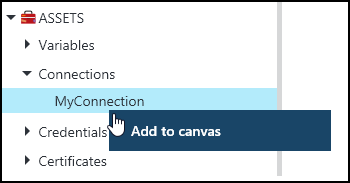
Gambar berikut menunjukkan contoh penggunaan kredensial dalam runbook grafis.
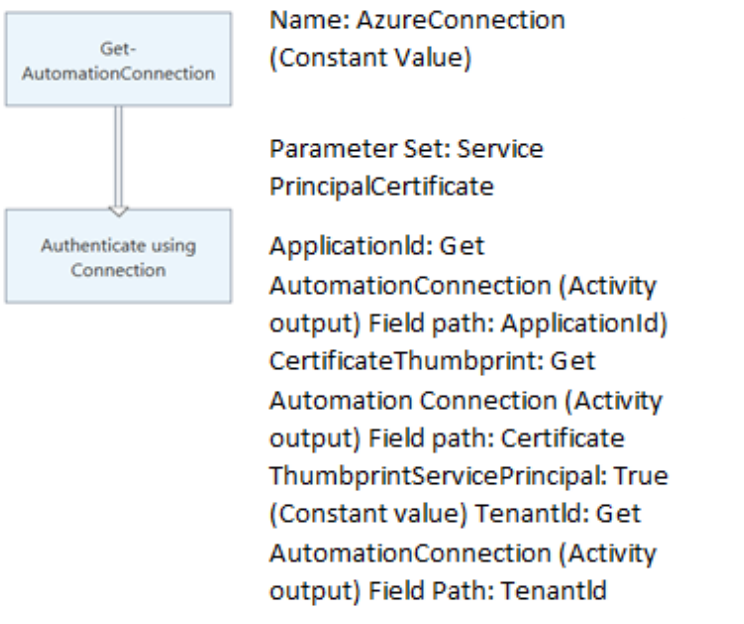
Langkah berikutnya
- Untuk mempelajari selengkapnya tentang cmdlet yang digunakan untuk mengakses koneksi, lihat Mengelola modul di Azure Automation.
- Untuk informasi umum tentang runbook, lihat Eksekusi runbook di Azure Automation.
- Untuk detail konfigurasi DSC, lihat Ringkasan State Configuration.